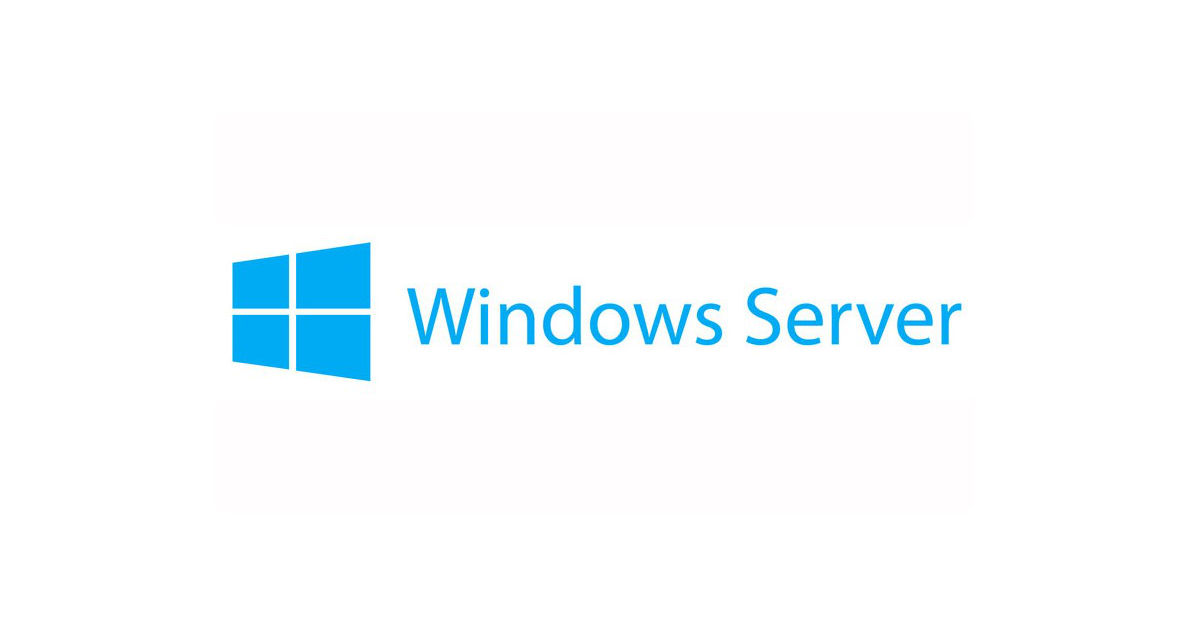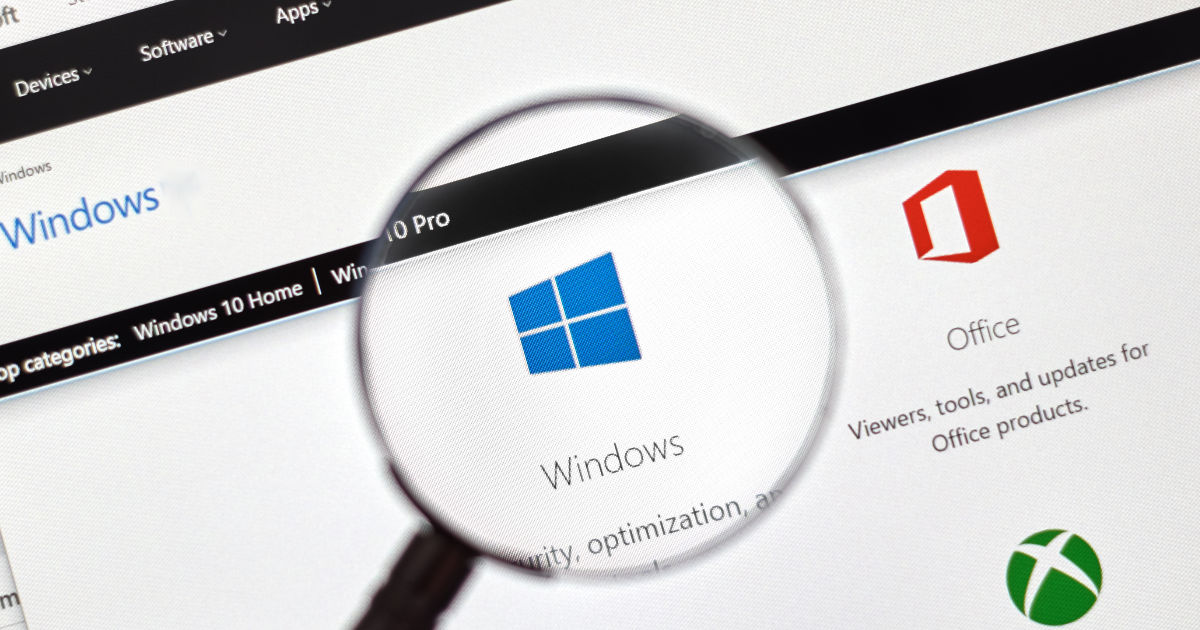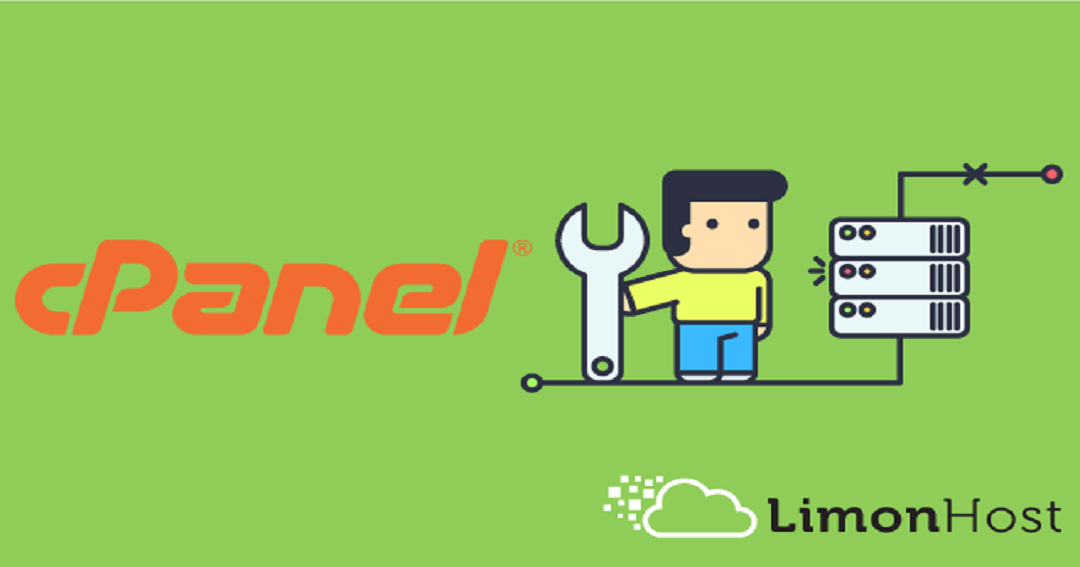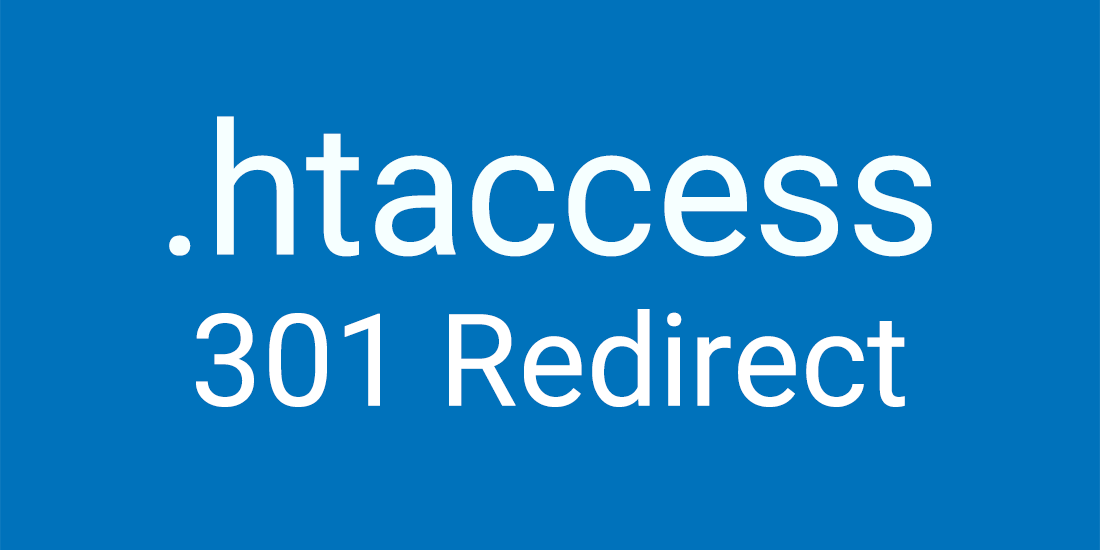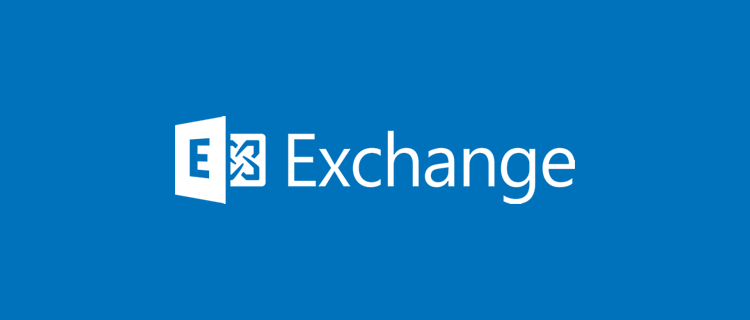Bu makalemizde Windows Server 2016 Core versiyonu kurulumu tamamlandıktan sonra sconfig ile nasıl network ayarları yapabileceğiniz anlatılmıştır. Windows Server 2016 Core edition açıldıktan sonra karşınıza sadece bir command ekranı gelecektir. SCONFIG programı ile Windows sunucu üzerindeki temel tüm ayarları yapılandırabilirsiniz.
Server Configuration SCONFIG
c:\Users\Administrator>sconfig
Karşımıza tüm temel ayarları yapabileceğiniz bir ekran gelmektedir. Network ayarları(Network Settings) yapabilmek için 8 tuşuna basıp enter’a basıyoruz. Bir sonraki ekranda sunucunuzda mevcut bulunan Ethernet kartlarının bir listesi gelecektir.

Windows Server 2016 Core varsayılan olarak otomatik ip alacak şekilde ayarlanmıştır. Bir sonraki ekranda mevcut network kartlarınız bir listesini ve ortamda bir DHCP sunucu varsa atanan ip adreslerini görüntüleyeceksiniz. Düzenlemek istediğimiz network kartının index numarasını yazarak enter tuşuna basıyoruz.

Network kartının içerisine girdiğinizde; Network kartının modeli, ip adresi, subnet mask, DHCP durumu, Varsayılan Ağ Geçidi ve DNS ayarlarını görüntüleyeceksiniz. Opsiyon kodlarından yapmak istediğiniz ayarı seçebilirsiniz. Örneğin IP adresini değiştirmek için 1 yazıp enter tuşuna basabilirsiniz.

Ekranda çıkan yönergeleri takip ederek ip adresi değiştirme işleminizi tamamlayabilirsiniz.

Herhangi bir sorunuz olursa makalemiz altındaki bölümden sorabilirsiniz.